Rumah >masalah biasa >Ajar anda cara menyediakan hibernasi automatik dalam sistem win7
Ajar anda cara menyediakan hibernasi automatik dalam sistem win7
- 王林ke hadapan
- 2023-07-11 23:45:157914semak imbas
Pengguna yang pernah menggunakan komputer semua tahu bahawa apabila komputer kita dihentikan untuk satu tempoh masa atau tidak dikendalikan untuk seketika, komputer akan secara automatik memasuki mod siap sedia Walaupun ini boleh membantu menjimatkan kuasa, masih terdapat beberapa pengguna yang melakukannya tidak seperti fungsi siap sedia automatik ini. Jadi bagaimana kami boleh menyelesaikan masalah ini?
1 Klik pada menu di sudut kiri bawah menu komputer, dan panel kawalan pemilihan akan muncul.
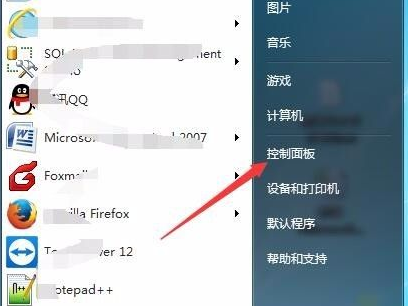
2. Masukkan panel kawalan dan pilih pilihan sistem dan keselamatan.
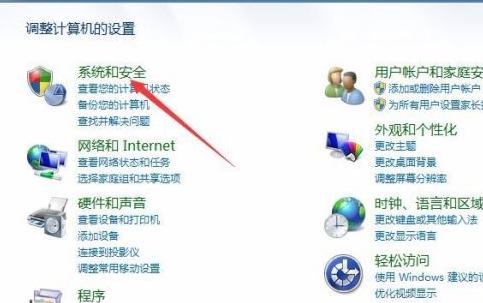
3 Masukkan antara muka pilihan sistem dan keselamatan, dan klik untuk memilih pilihan kuasa.
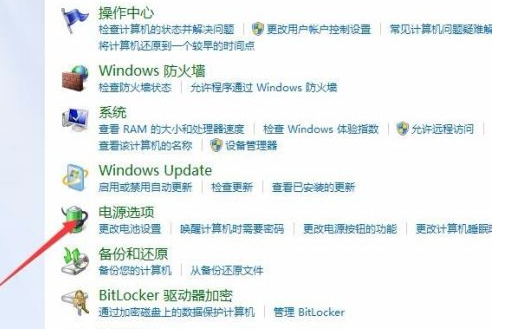
4 Masukkan antara muka pilihan kuasa, dan kemudian klik pilihan untuk menukar tetapan pelan.
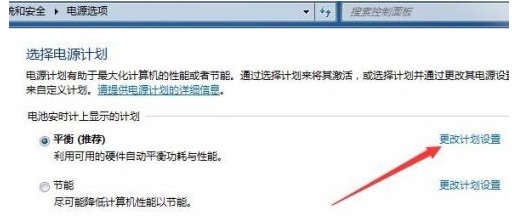
5. Masukkan pilihan untuk menukar tetapan pelan dan pilihan untuk meletakkan komputer tidur. Tetapkan tetapan masa untuk bateri.
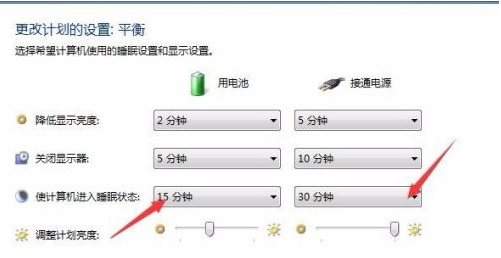
6. Pilih pilihan masa tutup yang diperlukan. .
Atas ialah kandungan terperinci Ajar anda cara menyediakan hibernasi automatik dalam sistem win7. Untuk maklumat lanjut, sila ikut artikel berkaitan lain di laman web China PHP!

